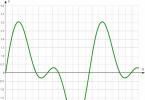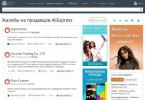Erinevad kasutajad saavad seadmega ühenduse luua ja seda kasutada eraldi, kuna see toetab mitut kontot. Mitme kasutajakonto kasutamine on parim olukordades, kus jagate sama seadet teiste kasutajatega või kui laenate selle kellelegi lühikeseks ajaks. Kasutajast, kes seadme esmalt seadistab, saab selle omanik. Teisi kasutajakontosid saab hallata ainult omanik. Lisaks omanikukontole on veel kahte tüüpi kontosid:
- Tavakasutaja: see kontotüüp on mõeldud neile, kes kasutavad teie seadet regulaarselt.
- Külaliskasutaja: lubage külaliste konto valik neile, kes teie seadet ajutiselt kasutavad.
Tavakasutajakonto kohta
Tavaliste kasutajakontode lisamisega saate lubada mitmel kasutajal kasutada erinevaid avakuvasid, taustapilte ja üldsätteid. Neil on ka eraldi juurdepääs rakendustele ja failide (nt muusika ja fotode) salvestusruumile. Saate oma seadmesse lisada kuni kolm tavakasutaja kontot.
Tavalise kasutajakonto lisamine
Tavakasutajal helistamise ja SMS-i kasutamise võimaldamine
Tavalise kasutajakonto eemaldamine seadmest
Teave külaliskasutaja konto kohta
Kui keegi soovib teie seadet ajutiselt kasutada, saate talle anda külaliskasutaja konto. Külalisrežiimis käivitub teie seade äsja installitud süsteemina, millel on ainult eelinstallitud rakendused. Kui külaline lõpetab teie seadme kasutamise, saate seansi täielikult kustutada, et järgmine külaline saaks uuesti käivitada puhta süsteemi. Külaliskasutaja konto on eelinstallitud ja seda ei saa kustutada.
Lubage külaliskasutaja konto
Lubage külaliskasutajal telefonikõnesid teha
Kustutatakse kõik külalisseansi andmed
Mitme kasutajakonto vahel vahetamine
Mitme konto vahel vahetamine
- Kasutajate loendi vaatamiseks lohistage olekuriba kahe sõrmega alla, seejärel puudutage ekraani ülaosas kasutajaikooni.
- Puudutage ikooni, mis tähistab kasutajakontot, millele soovite lülituda. Ilmub selle kasutajakonto lukustuskuva.
Mitu kasutajakonto seadet
Mitme kasutajaga seadmete jaoks on kolme tüüpi seadeid.
- Seaded, mida saab muuta iga kasutaja ja mis mõjutavad kõiki kasutajaid. See hõlmab keelt, Wi-Fi, lennukirežiimi, NFC-d ja Bluetooth®-i.
- Seaded, mis mõjutavad ainult konkreetset kasutajakontot. See hõlmab andmete automaatset sünkroonimist, ekraani lukustamist, mitme konto ja taustapildi lisamist.
- Seaded, mis on nähtavad ainult omanikule ja mõjutavad kõiki kasutajaid, nt VPN-i seaded.
Parooli või mustri unustamine on väga lihtne. See on tavaline probleem, mille tõttu mõned jooksevad isegi teeninduskeskusesse. Kuid tegelikult ei tohiks te oma linnas sellise keskuse otsimisele aega raisata. Allpool on juhised Sony Xperia omanikele, kuidas lukustuskuvast hõlpsalt mööda minna. Muideks, Seda nad kasutavad teeninduskeskustes.
Pange tähele, et see tekst on mõeldud spetsiaalselt Xperia nutitelefonide avamiseks. Teiste tootjate seadmetes peate proovima blokeeringust muul viisil mööda minna.
Samm-sammuline juhendamine
- Toiming algab hädaabikõne nupu vajutamisega. Sisestage kuvataval klaviatuuril kood:
- Pärast viimase märgi sisestamist kuvatakse teenindusmenüü. Seda nimetatakse ka inseneriks. Siin valige "Teenuse testid".
- Leidke kuvatavast loendist üksus „NFC”. Selles oleme huvitatud alamüksusest "NFC Diag Test". See viib läbi diagnostilise testi. Oodake, kuni see lõpeb, seejärel klõpsake nuppu "Kodu".
See on kõik, nii et leiate end töölaualt. See trikk töötab kõigi Xperiate puhul. Kui teil on uus mudel, mille puhul see toiming soovitud tulemuseni ei anna, proovige hädaabikõne ekraanil sisestada kood *#*#73556673#*#*. See ei tööta kõigi nutitelefonide puhul; see viib ainult seadme tavapärase taaskäivitamiseni.
Värskendatud: kui teie seadmes ükski kood ei tööta, aitab 100%. See paneb seadme tööle isegi "telliskivi" olekust.
Kui teil on raskusi, peaks selle video vaatamine aitama. Oma küsimused või mõtted võite kirjutada ka allolevasse kommentaarivormi!
Kuid mees demonstreerib videol, kuidas XPeria Z-l kõike tehakse:
Mõelgem välja, kuidas kustutada Androidis Google'i konto või lõpetada selle seadmega sünkroonimine. Saate teada, kas teie kontot saab taastada. Kõiki samm-sammulisi juhiseid toetavad illustratsioonid ja üksikasjalikud juhised.
Google'i konto on samanimelise otsingumootori kasutajaleht, mis võimaldab ühendada kõik Google'i teenused (sotsiaalvõrgustik Google+), videomajutus YouTube, Google Docs. Samuti kasutatakse Android OS-is Google'i kontot. Sellega saate hallata oma nutitelefoni andmeid, seadistada meili ja kasutada rakenduste poodi.
Google'i konto linkimine Android-seadmega on esimene toiming, mille kasutaja pärast seadme ostmist teeb. Ilma loodud kontota ei saa te telefoni kasutama hakata. Vaatame lähemalt, kuidas Android-telefonist Google'i kontot kustutada ja kustutatud andmed tagasi saada.
Miks peate oma konto kustutama?
Konto deaktiveerimine on vajalik, kui olete oma vanale profiilile juurdepääsuks unustanud parooli, teisaldanud oma seadme teisele isikule või soovite lihtsalt Google+ sotsiaalvõrgustiku mugavaks kasutamiseks täiesti uue konto luua.
Mõnikord võivad kasutajad sattuda olukordadesse, kus nende kontole häkitakse. Sel juhul saab ründaja teie krediitkaardiandmeid, sisselogimisi ja paroole erinevatelt saitidelt kauglugeda. Ainus lahendus probleemile on profiili kustutamine või telefonist lahtiühendamine.
Kui te ei soovi oma kontot operatsioonisüsteemiga lahti ühendada, kuid peate lõpetama andmete saatmise ja konto sünkroonimise telefoniga, peate konto ajutiselt keelama telefoni seadetes. Saate oma konto igal ajal nutitelefonis uuesti lubada.
Märge! Kui olete oma konto kustutanud, ei kao see mitte ainult teie nutitelefonist, vaid kustutatakse jäädavalt ka Google'i serverist. See tähendab, et te ei pääse enam ühestki seadmest ega brauserist juurde oma tellimustele, meilidele ja muudele olulistele andmetele. Kui konto tuleb kustutada ainult telefonis, on soovitatav luua teine konto ja see seadmega siduda ning esimene profiil ajutiselt keelata. Seega jääb keelatud konto kõigis teistes vidinates kasutamiseks kättesaadavaks.
Google'i konto kustutamine – 4 meetodi samm-sammult juhised
On 4 peamist viisi, kuidas Google'i kontot kustutada OS-is Android. Iga meetodit tuleb kasutada sõltuvalt installitud opsüsteemi versioonist ja sellest, kas teil on superkasutaja õigused.
1. meetod – Androidi seadete kaudu
See konto kustutamise meetod on lihtne, kiire ja turvaline. Kasutage seda järgmistel juhtudel:
- Nüüd peate oma profiili kustutama, et eemaldada kõik teie meilis, kalendris või Google'i teenustes ilmnenud vead. Pärast ajutist kustutamist saab kasutaja seda kontot uuesti volitada ja kasutada;
- Annate oma nutitelefoni või tahvelarvuti teisele inimesele ega soovi, et ta loeks teie sõnumeid ega pääseks juurde YouTube'i ja teie sotsiaalvõrgustikele;
- Soovite sisse logida uue kontoga ja peate kasutama oma olemasolevat kontot arvutis või mõnes teises telefonis.
Selle meetodi rakendamise tulemusena salvestatakse kõik mobiilses vidinas olevad seaded, kasutajaandmed ja programmid. Põhimõtteliselt ei kustuta te profiili, vaid ühendate selle lihtsalt nutitelefonist lahti.
Järgi juhiseid:
- Avage nutitelefoni peamenüü ja minge seadete aknasse;
- Minge jaotisse "Isiklik";
- Klõpsake jaotist "Kontod";
- Avanevas aknas kuvatakse andmed lingitud Google'i konto kohta, mis on Androidiga sünkroonitud. Klõpsake paremas nurgas lisaseadete nuppu;
- Ilmuvas loendis klõpsake nuppu "Kustuta kirje".
Pärast konto desinstallimist on parem nutitelefon taaskäivitada, et kõik seaded jõustuksid. Kui telefon uuesti sisse lülitatakse, palub süsteem kasutajal linkida uus konto (olemasolev Google'i leht või uus konto).
Mida teha, kui kuvatakse teade "Viga Google'i konto kustutamisel".
Mõnikord ilmneb kasutajatel tavapärase Google'i konto kustutamisel tõrge. Sel juhul ei muutu midagi ja pärast taaskäivitamist jääb vana konto nutitelefoniga seotuks.
Probleemi saab lahendada väga lihtsalt - peate looma uue Google'i profiili ja linkima selle Android OS-iga. Seejärel peaksite lihtsalt kustutama teise konto, mida enam ei vajata. Järgi juhiseid:
- Minge rakenduste menüüsse ja avage tavaline Gmaili meiliklient. Vaikimisi on see programm installitud kõikidesse Android OS-iga seadmetesse;
- Pärast rakenduse allalaadimist klõpsake vasakus ülanurgas nuppu "Valikud";
- Valige "Lisa konto";
- Järgmisena suunatakse teid uude konto linkimise aknasse. Valige soovitatud meiliklientide loendist Google;
- Nüüd valige konto tüüp (uus või olemasolev). Registreeruge või sisestage sisselogimiseks oma kasutajanimi ja parool;
- Pärast edukat uuele kontole sisselogimist saate soovitud konto valida Gmaili standardprogrammi seadetes. Pange tähele, et üks kiri (praegu avatud) on peamine ja teine on täiendav. Postkasti oleku muutmiseks klõpsake lihtsalt selle nimel. Gmaili konto oleku muutumisega muutub ka kogu nutitelefoni OS-i põhikonto.
- Pärast uue konto valimist põhikontoks naaske telefoni seadete aknasse ja kustutage lisakonto ülalkirjeldatud viisil. Desinstalli tõrget enam ei kuvata.
2. meetod – lõpetage konto kustutamine
See konto kustutamise meetod hõlmab kõigi kontoga seotud andmete täielikku kustutamist nutitelefonist. Samal ajal on konto ise brauserist kasutamiseks saadaval, sest sisselogimise ja juurdepääsu parooli salvestab Google'i server.
Nutitelefoni ei jää seadeid ega andmeid, mis olid seotud vana kontoga. See on võimalik tänu tehase lähtestamise funktsioonile (tuntud ka kui kõva lähtestamine). Telefoni lähtestamise ja taaskäivitamise tulemusena tuleb süsteem uuesti konfigureerida (looma uus Google'i kirje, valida ajavöönd, ühendada uuesti ruuteriga jne).
Hard Reset'i on soovitatav kasutada juhul, kui nutitelefoniga on tekkinud tõsised probleemid, ekraaniluku avamise parool on ununenud, sinu eelmine konto on häkitud või oled täiesti kindel, et sul pole enam kunagi vaja oma vana postkasti ja muid kasutajaandmeid.
Järgige juhiseid oma Google'i konto täielikuks kustutamiseks Androidis (meetod töötab):

- Valige "Varundamine ja lähtestamine";
- Ilmuvas aknas klõpsake väljal "Lähtesta sätted";
- Kinnitage toiming. Vidin taaskäivitub automaatselt.
Märge! Lähtestamise tulemusena kustutatakse absoluutselt kõik kasutaja seaded, failid, installitud programmid ja telefoniraamatu numbrid. Enne lähtestamist on soovitatav vajalikud andmed varundada või arvutisse teisaldada.
3. meetod – peatage sünkroonimine

Kui te ei soovi oma kontot kustutada ja uut linkida, saate ühendatud konto telefoniga sünkroonimise ajutiselt peatada. See valik on saadaval tänu Google'i kontode teenusele - standardsele utiliidile, mis ühendab kõik Google'i rakendused.
Google'i kontod laadivad regulaarselt üles saadaolevate värskenduste andmeid ja haldavad teie konto seadeid. Konto peatamiseks järgige juhiseid.
- Minge nutitelefoni seadetesse;
- Valige jaotis "Rakendused";
- Avanevas aknas minge vahekaardile "Kõik";
- Leidke Google'i kontode süsteemiteenus ja avage see;
- Uues aknas klõpsake nuppu "Sundpeata". Teenuse taastamiseks taaskäivitage seade. Kõik konto seaded salvestatakse.
Kõigi Androidiga lingitud kontode kustutamiseks klõpsake nuppu Kustuta andmed.
Teine eemaldamisviis nõuab superkasutaja õigusi. Aktiivse Google'i kontoga telefonides saate oma Google'i konto mõne klõpsuga kustutada. Lihtsalt avage Exploreris süsteemikaust ja kustutage soovitud fail.
Järgi juhiseid:
- Avage File Explorer ja minge kausta Android-Data-System;
- Otsige üles komponent nimega ACCOUNTS.DB ja eemaldage see.
- Taaskäivitage OS ja logige sisse uue Google'i lehe abil.
Nüüd teate kõiki põhilisi meetodeid, kuidas Google'i kontot kustutada. Mõelgem kuidas taastuda profiil Android.
Google'i konto taastamine
Kustutatud Google'i kontot saab taastada vaid piiratud aja jooksul. Ametlikult arendajad oma serverites kontovarukoopiate salvestusaega ei avalda, kuid kasutajate aruannete kohaselt jääb see periood vahemikku 2–3 kuud.
Profiili taaskasutamiseks nutitelefonis peate selle esmalt mis tahes brauseriga taastama. Saate tagastada ainult selle lehe, millele telefoninumber lingiti (ja teil on sellele numbrile juurdepääs).
Selle väljaselgitamiseks järgige juhiseid kuidas taastada Androidis kustutatud Google'i konto:
- Avage oma mobiiltelefoni või lauaarvuti brauser ja minge lehele https://accounts.google.com/signin/recovery?hl=ru ;
- Sisestage oma telefoninumber või e-posti aadress;
- Lingitud numbrile saadetakse sõnum juurdepääsukoodiga. Pärast õige koodi sisestamist taastatakse kustutatud konto automaatselt. Kui taastamine pole saadaval, ei saa te määratud telefoninumbrile koodiga sõnumit.
Alumine joon
Nagu näete, on Google'i konto kustutamine ja tagastamine üsna lihtne ning isegi algaja saab selle ülesandega hakkama. Jagage oma võimalusi konto kustutamiseks või selle funktsionaalsuse taastamiseks. Esitage allpool kommentaarides kõik küsimused.
Sony telefonile juurdepääsu blokeerimise põhjuseid võime nimetada palju. Üks peamisi põhjusi on see, et unustasite loodud parooli. Kuigi on ebatõenäoline, et keegi oma parooli unustaks, juhtub seda kasutajate seas üsna sageli. Suutmatus ekraanilukust mööda hiilida on tüütu, kuna telefonist saab meie elu oluline osa. Me räägime teile, kuidas Sony parooli (Xperia) avada kolmel viisil.
Ekraaniluku lähtestamiseks on mitu võimalust. Saadaolevad meetodid sõltuvad ekraaniluku tüübist ja teie Xperia seadmes töötavast Androidi versioonist. Mõned meetodid, näiteks need, mis kasutavad teenust Xperia My Service või Android Device Manager/Find My Device, nõuavad, et teenus oleks juba seadmes lubatud ja Interneti-ühendus oleks lubatud.
Vajaliku teabe kiireks leidmiseks lugege läbi sisukord.
Märkus! Enne selles artiklis kirjeldatud toimingute tegemist veenduge, et teate oma Google'i kasutajanime ja parooli. Olenevalt teie turvaseadetest võib teie Xperia seade pärast lähtestamist või taastamist lukustuda. Seejärel peate seadme kasutamiseks sisestama oma Google'i konto kasutajanime ja parooli. Kui te ei mäleta oma Google'i kasutajanime ja parooli, ei saa te seadet ise avada.
Nõuanne. Saate taastada oma Google'i konto kasutajanime ja parooli, kasutades Google'i konto taastamise lehte aadressil . Xperia X, Xperia L1, Xperia E5 ja Xperia Z seeria (Android 5.1 või uuem) puhul peaksite teadma, et kui saate uue Google'i kasutajanime või parooli, ei saa te seda 24 tunni jooksul kasutada seadme registreerimiseks ja taastamiseks.
1. Klõpsake: Unustasid salasõna?
2. Telefoni avamiseks saate vastata turvaküsimusele, mille seadsite ekraaniluku seadistamisel. Või võite sisestada oma Google'i konto kasutajanime ja parooli. Klõpsake " Edasi».

3. Sisestage vastus valitud küsimusele või sisestage oma Google'i konto kasutajanimi ja parool. Klõpsake " Deblokeerige».
4. Teilt küsitakse, kas soovite luua uue ekraani avamise parooli. Kui te ei soovi, klõpsake nuppu Ei.

Kui te pole Google'i kontot loonud või kui olete oma turvaküsimusele vastuse unustanud, peate oma telefoni tarkvara uuesti installima. See kustutab kogu teie telefoni salvestatud teabe. Kui te seda teete, ei ole võimalik taastada andmeid, mis lähevad kaotsi, kuid te ei saa ekraanilukku lähtestada ilma tarkvara uuesti installimata. Lugege altpoolt, kuidas Sony lähtestada.
Xperia teenuse kasutamine ekraaniluku lähtestamiseks
Märkus! Veenduge, et teate oma Google™-i kasutajanime ja parooli. Võimalik, et pärast lähtestamist peate neid kasutama oma Xperia™ seadme kasutamiseks.
Xperia teenuse kasutamine ekraaniluku lähtestamiseks. Kogu teie Xperia seadmes olev sisu jääb alles pärast seadme ekraaniluku lähtestamist. Märkus! See meetod pole saadaval seadmetes, mis käitavad operatsioonisüsteemi Android 7.0 ja uuemat versiooni.
See lähtestamismeetod eeldab, et olete Xperia seadmes Xperia My Service varem lubanud. Teie Xperia seadmel peab olema ka aktiivne Interneti-ühendus (Wi-Fi® või mobiilsidevõrk).
Parooli lähtestamine Xperia teenuse abil
1. Lülitage telefon välja.
2. Telefoni lähtestamiseks alustage nuppu vajutades ja hoides all toitenupud + nuppusuurendage helitugevust mõne sekundi jooksul.
3. Seade vibreerib ühe korra. Sel hetkel saate vabastada toitenupu. Jätkake helitugevuse klahvi all hoidmist veel 10 sekundit.
4. Telefon vibreerib ja seejärel lülitub välja, mis näitab, et kõva lähtestamise protseduur on lõppenud.
Leia minu seade kasutamine Sony parooli lähtestamiseks
Märkus! Veenduge, et teate oma Google'i kasutajanime ja parooli. Võimalik, et pärast lähtestamist peate neid kasutama oma Xperia™ seadme kasutamiseks.
See lähtestamismeetod eeldab, et olete oma Xperia™ seadmes Android-seadme halduri varem lubanud. Teie Xperia™ seadmel peab olema ka aktiivne Interneti-ühendus (Wi-Fi® või mobiilsidevõrk). Selle meetodi valimisel lähtestatakse täielikud tehaseandmed. Kogu teie Xperia™ seadmes olev sisu kustutatakse. Mõnel juhul ei pruugita Leia mu seade lähtestamise ajal SD-kaardil olevat sisu kustutada.
Kui teie SD-kaart pole krüptitud, saate selle enne lähtestamist eemaldada, et vältida selle kustutamist. Kui aga kasutate Xperia™-seadet ettevõttekeskkonnas, võib IT-osakond sunniviisiliselt teie seadme SD-kaardile krüpteerida. Sel juhul kustutatakse SD-kaardi sisu lähtestamisel või muutub see loetamatuks, isegi kui kaardi eelnevalt eemaldate.
Sony parooli lähtestamine rakenduse Leia minu seade abil
1. Kui teie SD-kaart pole krüptitud või seda ei kasutata ettevõtte keskkonnas, eemaldage see enne lähtestamist. Enne SD-kaardi eemaldamist lülitage oma Xperia™-seade välja. Lülitage seade sisse, kui olete SD-kaardi eemaldanud.
2. Minge oma arvutis või mobiilibrauseris veebisaidile.
3. Logige sisse Google'i kontole, mille olete varem oma seadmesse lisanud.
4. Kui teil on mitu seadet, valige ekraani ülaosas seade, mille olete blokeerinud.
5. Valige " Kustuta" Pidage meeles, et see toiming hävitab jäädavalt kõik teie andmed, nagu rakendused, fotod ja muusika. Kui olete oma seadme sisu kustutanud, ei tööta Leia minu seade enam teie seadmes.
6. Pärast seadme sisu kaugkustutamist saate oma Google'i konto ja uue ekraaniluku abil oma seadme uuesti seadistada.
Taastetarkvara teie Xperia seadme lähtestamiseks
Märkus! Veenduge, et teate oma Google'i kasutajanime ja parooli. Võimalik, et peate neid pärast taastamist oma Xperia™-seadme kasutamiseks kasutama.
Saate oma ekraaniluku lähtestada USB-kaabli, arvuti ja rakenduse Xperia™ Companion tarkvara taastamise funktsiooni abil.
Märkus! Tarkvara taastamise funktsioon asendab teie seadme tarkvara. Kõik teie seadmesse salvestatud isiklikud andmed lähevad kaotsi. Välisel SD-kaardil olevat sisu ei kustutata. Enne tarkvara taastamist peab Xperia™ seadmete laetuse tase olema vähemalt 80%.
Sammud:
1. Arvuti: kui see pole veel installitud, laadige alla ja installige rakendus Xperia Companion saidilt.
2. Avage rakendus Xperia Companion.
3. Jaotises " Xperia haldus" klõpsake " Tarkvara taastamine».
4. Järgige ekraanil kuvatavaid juhiseid, kuid ärge ühendage oma Xperia seadet arvutiga enne, kui teile antakse Xperia Companioni aknas viieastmelised juhised.